Настройка магазина фотоальбомов
4 мин.
Важно:
Магазин Фотоальбомов Wix доступен не всем пользователям. С февраля 2023 года добавить магазин фотоальбомов Wix на сайт больше нельзя. В качестве альтернативы вы можете добавить Wix Stores на сайт и подключите его к Printful, чтобы продавать свои фотографии.
Вы можете продавать цифровые товары или фотографии со своего сайта в магазине Фотоальбомов Wix. После создания альбома вы можете продавать только цифровые и печатные фотографии или только цифровые:
- Продажа цифровых и печатных материалов: Фотоальбомы Wix работают со сторонним сервисом Order a Print и предоставляют вам широкие возможности по продаже фотопечати. Это отличный вариант для бизнесменов, которые хотят продавать вместе с цифровыми продуктами постеры, кружки и прочее.
- Продажа только цифровых изображений: посетители могут приобрести и загрузить файлы изображений непосредственно с вашего сайта.Примечание: Wix автоматически добавляет водяной знак на ваши фотографии, чтобы защитить их.
Поскольку магазин фотоальбомов Wix доступен только для новых альбомов, если у вас уже есть альбом, вам нужно будет создать новый, чтобы продавать свои фотографии.
Прежде чем начать
- Если на вашем сайте еще нет приложения Фотоальбомы, вы можете добавить его из магазина приложений Wix.
- Для приема платежей ваш сайт доложен быть опубликован, и к нему должен быть подключен премиум-план Wix для бизнеса и электронной торговли. Подробнее о приеме платежей.
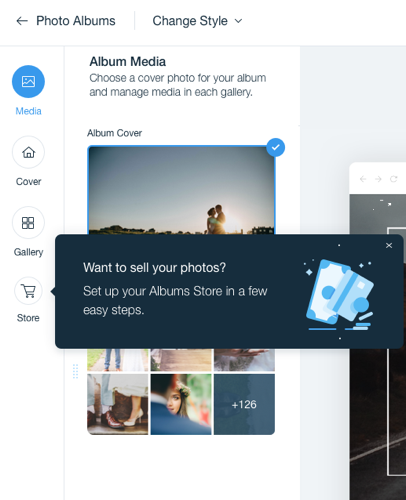
Настройка магазина альбомов
Начните продавать свои цифровые и печатные изображения, открыв магазин альбомов. Вам нужно будет создать новый альбом, чтобы продавать свои фотографии.
Чтобы настроить магазин альбомов:
- Перейдите в Фотоальбомы в панели управления сайтом.
- Нажмите + Новый альбом.
- Выберите стиль обложки альбома и нажмите Далее.
- Выберите макет для альбома и нажмите Далее.
- Добавьте название или логотип своей компании с помощью одного из следующих вариантов:
- Выберите Название компании и введите название компании в текстовое поле.
- Выберите Логотип и нажмите Добавить логотип.
- Нажмите Вперед.
- Введите название альбома в поле Название альбома.
- (Необязательно) Введите дополнительную информацию об альбоме в поле Подробнее.
- Нажмите Вперед.
- Нажмите + Загрузить файлы, чтобы добавить контент в новый альбом.
- Нажмите Создать альбом.
- Выберите вкладку Магазин слева.
- Нажмите Настроить магазин.
- Выберите, что вы хотите продавать:
Цифровые файлы и принты
Только цифровые файлы
Следующие шаги:
После настройки магазина вы можете просматривать заказы на вкладке «Магазин» альбома.
Вопросы и ответы
Нажмите на вопрос ниже, чтобы узнать больше о настройке магазина фотоальбомов Wix.
Могу ли я получить доступ к изображениям из обычного медиаменеджера при добавлении их в фотоальбомы?
Могу ли я добавить магазин в фотоальбомы, созданные до открытия магазина фотоальбомов?
Могу ли я создать копию альбома и добавить к нему магазин?
Могу ли я управлять магазином фотоальбомов в приложении Wix Owner?

